Conecte o joystick PS4 a um PC com Windows
Se você usar Windows, você deve ser capaz de conecte o joystick PS4 ao PC simplesmente conectando o controlador ao computador via cabo USB ou pareando os dois dispositivos via rede Bluetooth. Em qualquer caso, se quiser algum conselho, ignore o procedimento padrão de conexão do controlador e baixe o DS4Windows: é um pequeno programa, gratuito e de código aberto, que permite instalar os drivers necessários para o funcionamento do Dual Shock 4 no Windows e para emular a operação do controlador do Xbox 360, que é necessário para muitos jogos funcionarem da melhor forma.
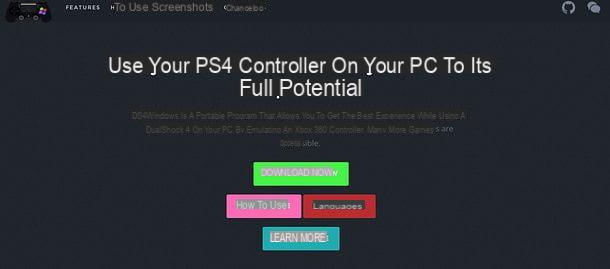
DS4Windows não requer instalação: isto significa que, para utilizá-lo, basta baixá-lo para o seu PC, iniciá-lo e seguir as instruções na tela. Para baixar o programa, conecte-se ao seu site oficial e clique em sequência no botão BAIXE AGORA e no link DS4Windows.zip.
Se o site oficial do programa não estiver acessível, você pode baixar o DS4Windows conectando-se à página do Github e clicando no primeiro link DS4Windows.zip que você encontra no último.
Quando o download for concluído, abra oarquivo zip que você acabou de baixar no seu PC, extraia o conteúdo para qualquer pasta (certifique-se de que não seja um caminho de rede, caso contrário, pode haver problemas ao usar o software) e execute o executável DS4Windows.exe.
Na janela que se abre, escolha a opção Pasta do programa para usar o programa no modo portátil e salvar todos os arquivos de configuração na pasta onde você os extraiu. Em seguida, pressione o botão Sim e prossiga com a instalação dos drivers necessários para reconhecer o controlador.
Se você estiver usando uma versão do Windows 8 ou posterior, clique no botão Etapa 1: instalar o driver DS4, aguarde a solicitação de instalação do driver do Windows e clique no botão Instalar confirmar.
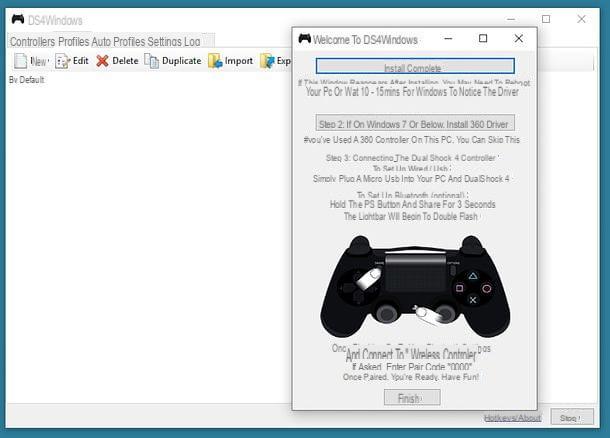
Se, por outro lado, você está usando uma versão do Windows igual ou inferior a 7, clique no botão Etapa 2: Se estiver no Windows 7 ou inferior, instale o 360 Driver e confirme a instalação dos drivers (neste caso, os drivers para os controladores do Xbox 360) clicando no botão apropriado.
Uma vez que os drivers tenham sido instalados, você pode conectar o Dual Shock 4 ao PC usando o Cabo USB ou o Rede bluetooth: no primeiro caso, basta conectar o controlador ao PC usando qualquer cabo microUSB e aguardar alguns segundos para que o Windows reconheça o dispositivo. No segundo caso, o procedimento a seguir é um pouco mais complicado.
- Você tem que desligar o controle PS4, se estiver ativado. Caso você não saiba, para desligar o controlador PS4 basta pressionar e segurar o botão PS (o do meio com o logotipo do PlayStation) até que a luz Dual Shock apague.
- Você precisa ativar o modo de emparelhamento Bluetooth no controlador. Se você não sabe como fazer, basta segurar as teclas PS e Compartilhe até que a luz Dual Shock 4 comece a piscar.
- Você tem que emparelhar o controlador com o PC. Para fazer isso, você precisa ir para a seção do painel de controle relacionada aos dispositivos Bluetooth. No Windows 10, por exemplo, você deve entrar em Configurações (o ícone de engrenagem encontrado no menu Iniciar), então você deve selecionar o item Devices e você precisa clicar na opção Bluetooth na barra lateral esquerda.
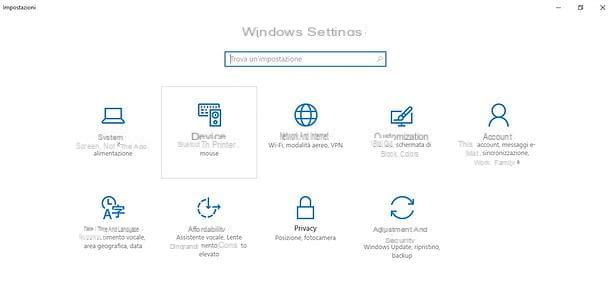
Obviamente, para aproveitar a conexão Bluetooth, você deve ter um PC com conectividade Bluetooth e ativar esta (para saber em detalhes como ativar o Bluetooth, leia o guia que escrevi sobre o assunto). Se o seu computador não tiver essa funcionalidade, você pode comprar um adaptador USB externo e compre por alguns euros.
See, a oferta na Amazon See, a oferta na Amazon
Assim que a conexão USB ou Bluetooth com o controlador PS4 for estabelecida, ela deve aparecer na guia controladores por DS4Windows. No cartão PerfisEm vez disso, você pode configurar o controlador e criar perfis diferentes relacionados à operação das chaves, enquanto na placa Perfis de automóveis você pode definir os perfis do controlador para alterar automaticamente com base nos jogos que você joga.
Se o controlador PS4 não aparecer na janela do DS4Windows, tente fechar o programa e reiniciá-lo ou reconectar o Dual Shock 4 ao PC.
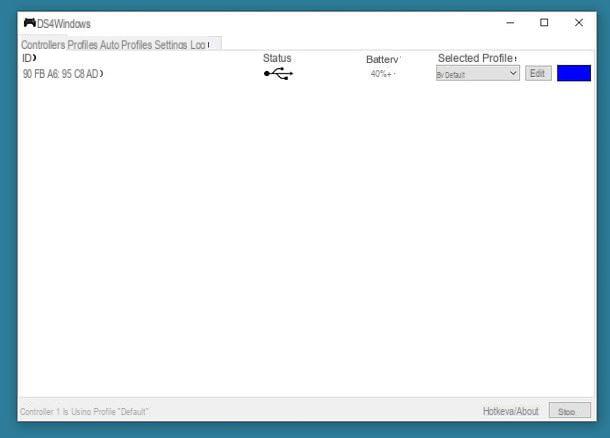
Missão cumprida! Agora você tem um controlador PS4 reconhecido pelo seu PC como um controlador Xbox 360 e, portanto, você pode usá-lo em todos os jogos que requerem este tipo de periférico. Para obter informações mais detalhadas sobre como configurar o joystick para uso em jogos Steam, consulte o capítulo apropriado deste tutorial.
Conecte o joystick PS4 a um Mac
Você tem um Mac e gostaria de usar o controlador PS4 nele? Nada mais simples. Tudo o que você precisa fazer é escolher entre o tipo de conexão com fio e sem fio (Bluetooth) e proceder de acordo. Não há necessidade de nenhum software adicional.
- Conexão com cabo - se você deseja conectar o Dual Shock 4 ao Mac via cabo, tudo o que você precisa fazer é pegar qualquer cabo microUSB (como o que você usa para conectar o controlador ao console quando precisar recarregá-lo) e conectar fisicamente o joystick e o computador. O reconhecimento do dispositivo deve ser imediato.

- Conexão bluetooth - para conectar o controlador PS4 ao seu Mac sem fio, desligue-o (mantendo pressionada a tecla PS por cerca de 10 segundos) e, em seguida, ligue-o novamente enquanto mantém pressionados os botões PS + Share e espere a luz começar a piscar. Quando a luz do controlador começa a piscar, ela muda para Mac, você abre Preferências do Sistema (o ícone de engrenagem localizado na barra Dock), clique no Bluetooth na janela que se abre e aguarde o Dual Shock 4 (chamado Wireless Controller) aparece na lista de dispositivos disponíveis. Em seguida, clique no botão conectar colocado ao lado da entrada para o controlador sem fio e o controlador será emparelhado com o Mac.
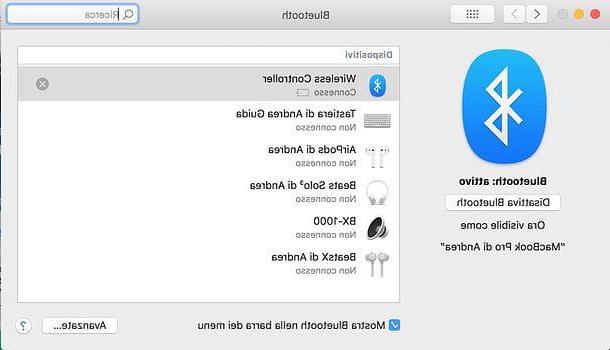
Et voila! O controlador PS4 agora está conectado ao seu Mac e você pode usá-lo para jogar todos os seus jogos favoritos, incluindo os do Steam. Se você precisar de informações mais detalhadas sobre como usar o joystick PS4 com o Steam, leia o capítulo específico deste tutorial.
Como usar o joystick PS4 com Steam
Para usar o controlador PS4 com o Steam, não há necessidade de nenhuma etapa especial. Se conectado corretamente ao PC, de fato, o dispositivo será detectado automaticamente pelo programa e poderá ser usado com todos os títulos da biblioteca.
Para alterar as configurações do controlador, abra vapor e selecione o item Configurações (o Preferencias, no Mac) no menu vapor que está localizado no canto superior esquerdo. Na janela que se abre, selecione o item controlador na barra lateral esquerda, pressione o botão Configurações gerais do controlador e escolha o nome do joystick (Controle Xbox 360 se você usa DS4Windows no Windows ou Controlador 4 PlayStation se estiver usando um Mac) no menu que aparece.
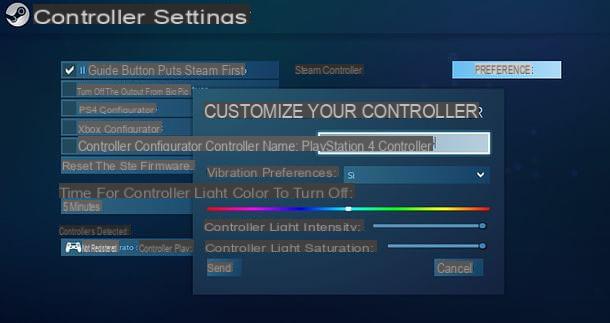
Se quiser, você também pode definir o controlador PS4 para emular um controlador Steam. Para fazer isso, vá para o menu Steam> Configurações> Controlador como expliquei a você antes, coloque a marca de seleção ao lado do item Configurador PS4, desconecte e reconecte o joystick ao computador e selecione seu nome que aparece abaixo para configurá-lo como um Controlador Steam (tendo assim a possibilidade de personalizar as teclas em detalhes).
Como usar o joystick PS4 para uso remoto
O Dual Shock 4 também pode ser usado no PC e Mac para aproveitar as vantagens da função Jogo remoto PS4, que permite reproduzir em streaming os títulos instalados no console. O serviço é gratuito, mas para usá-lo você deve ter uma boa conexão com a Internet (pelo menos 15 Mbps no download e upload) e um PC razoavelmente poderoso (processador Intel Core i5 de 2.50 GHz ou mais, pelo menos 2 GB de RAM, uma versão de Windows igual ou posterior a 8.1 ou uma versão do macOS igual ou posterior a 10.10 Yosemite).
Além disso, você deve ir ao menu de definições do seu PS4 e você precisa ter certeza de que no menuGerenciamento de contas> Ativar como PS4 principal o console é definido como o sistema primário e isso no menu configurações de economia de energia> Definir as funções disponíveis no modo de espera a opção está ativada Ativar PS4 da rede.
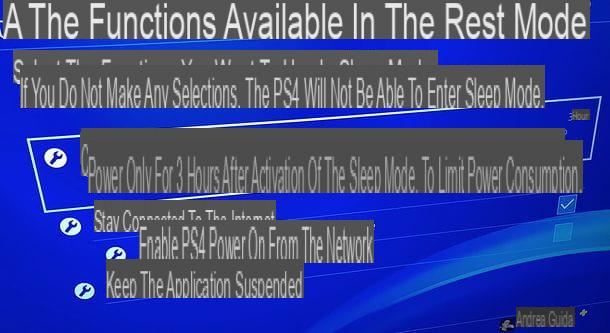
Uma vez que todos os requisitos tenham sido verificados, você pode aproveitar as vantagens da função PS4 Remote Play baixando o cliente apropriado para Windows ou macOS deste site (clicando no botão PC com Windows o Mac).
Quando o download for concluído, se você estiver usando um PC com Windows, abra o arquivo RemotePlayInstaller.exe e clique no botão primeiro Sim e, em seguida, OK e para a frente. Em seguida, coloque a marca de seleção ao lado do item Aceito os termos contidos no Contrato de Licença, barato com para a frente e conclua a configuração clicando em sequência em para a frente, Instalar e Termina.
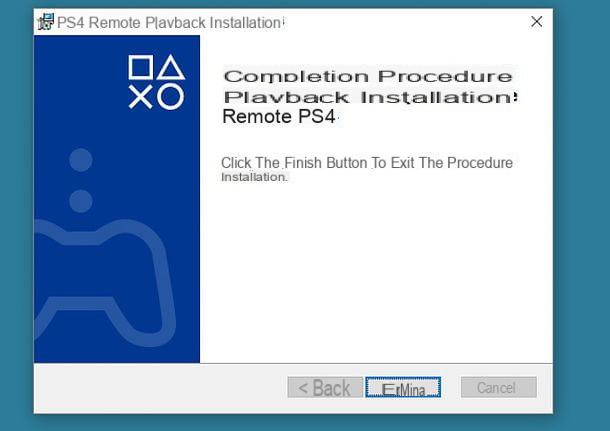
Se você usar um Macem vez disso, abra o arquivo RemotePlayInstaller.pkg e primeiro pressiona o botão Continuando duas vezes seguidas e depois Aceitar, Continuando e Instalar. Em seguida, digite o senha da sua conta de usuário no macOS (aquela que você usa para fazer login no sistema), pressione Transmissão e aperta o botão perto para concluir a configuração.
Agora, independentemente do sistema operacional que você usa no seu PC, inicie o programa PS4 de jogo remoto, conecte o controlador PS4 ao PC usando o cabo USB, pressione o botão Opções, clique no botão Começo e faça login no seu Conta PlayStation.
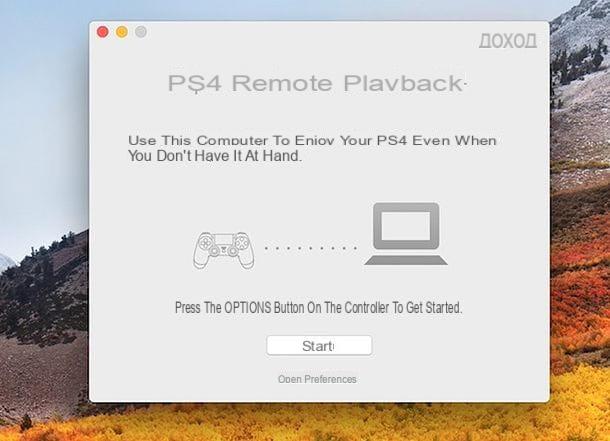
Assim que a operação for concluída, siga as instruções na tela para conectar ao seu PS4 (que deve estar conectado à Internet) e controle remotamente do seu computador usando o Dual Shock 4.
Se precisar de mais informações sobre o PlayStation 4 Remote Play, verifique o site oficial da Sony: lá você encontrará todas as informações de que precisa.
Como conectar o joystick PS4 ao PC

























